
Innehållsförteckning:
- Författare John Day [email protected].
- Public 2024-01-30 12:37.
- Senast ändrad 2025-01-23 15:10.
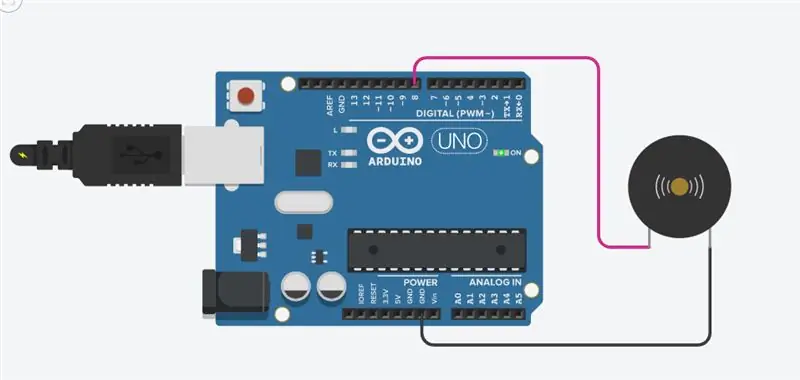
I denna handledning lär du dig hur du använder en summer (eller piezohögtalare) med Arduino. Buzzers kan hittas i larmenheter, datorer, timers och bekräftelse av användarinmatning som ett musklick eller knapptryckning. Du kommer också att lära dig hur du använder ton () och noTone () funktion. Med denna funktion kan du göra ett pianoljud. Så låt oss börja.
Steg 1: Vad du behöver - hårdvara



För denna handledning behöver du:
1. Arduino UNO eller nano
2. Buzzer/piezo -högtalare
3. Breadboard (om du gör projekt i realtid)
Steg 2: Krets
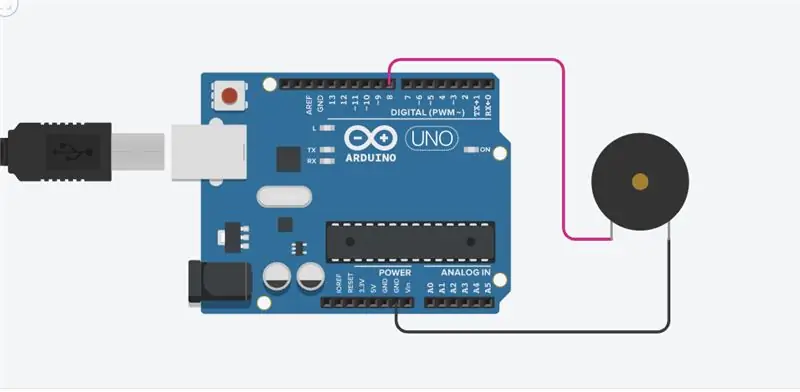
Kretsen är verkligen enkel för att ansluta summerns negativa stift till gnd på Arduino och summerns positiva stift till digital stift 8
Steg 3: Koden
För mer intressanta projekt kontakta mig på: Youtube:
Facebooksida:
Instagram: https://instagram.com/official_techeor? Igshid = uc8l …
Här är "Tone" -koden. Hur fungerar det? Det är enkelt, ton (summer, 1000) skickar en 1KHz ljudsignal till pin 9, fördröjning (1000) pausar programmet i en sekund och noTone (summer) stoppar signalljudet. Loop () -rutinen kommer att göra den här körningen, om och om igen, med ett kort pipande ljud. (du kan också använda ton (pin, frekvens, varaktighet) funktion)
int summer = 8;
void setup () {// Definierar summern stift som output pinMode (summer, OUTPUT); } void loop () {tone (summer, 261); fördröjning (200); // Stänger av summern noTone (summer); ton (summer, 293); fördröjning (200); noTone (summer); ton (summer, 329); fördröjning (200); noTone (summer); ton (summer, 349); fördröjning (200); ton (summer, 201); fördröjning (200); // Stänger av summern noTone (summer); ton (summer, 283); fördröjning (200); noTone (summer); ton (summer, 502); fördröjning (200); noTone (summer); ton (summer, 149); fördröjning (200); }
Steg 4: Bra gjort
Du har framgångsrikt slutfört ytterligare en Arduino "How to" handledning och du har lärt dig hur du använder: summer / piezo speakertone (), noTone () funktioner
Rekommenderad:
(LED med switch) Arduino -simulering med hjälp av Tinkercad Circuit: 5 steg

(LED With Switch) Arduino Simulation Using Tinkercad Circuit: Vi är en grupp av UQD0801 (Robocon 1) studenter från Universiti Tun Hussein Onn Malaysia (UTHM) som kommer att visa hur man simulerar LED med switch med Arduino och några komponenter som en del av vårt uppdrag. Därför kommer vi att introducera b
Arbeta med LED med Arduino UNO i TinkerCAD -kretsar: 7 steg

Arbeta med LED med Arduino UNO i TinkerCAD -kretsar: Detta projekt visar att du arbetar med LED och Arduino i TinkerCAD -kretsar
Ljussensor (fotoresistor) med Arduino i Tinkercad: 5 steg (med bilder)

Ljussensor (fotoresistor) Med Arduino i Tinkercad: Lär oss hur man läser en fotoresistor, en ljuskänslig typ av variabelt motstånd, med Arduinos analoga ingång. Det kallas också ett LDR (ljusberoende motstånd). Hittills har du redan lärt dig att styra lysdioder med Arduinos analoga utgång, och att
RGB LED -färgblandning med Arduino i Tinkercad: 5 steg (med bilder)

RGB LED -färgblandning med Arduino i Tinkercad: Låt oss lära oss att styra flerfärgade lysdioder med Arduinos analoga utgångar. Vi kommer att ansluta en RGB -LED till Arduino Uno och komponera ett enkelt program för att ändra dess färg. Du kan följa med praktiskt taget med hjälp av Tinkercad Circuits. Du kan till och med se detta
Arbeta med två lysdioder med Arduino UNO i TinkerCAD -kretsar: 8 steg

Arbeta med två lysdioder Använda Arduino UNO i TinkerCAD -kretsar: Detta projekt visar arbete med två lysdioder och Arduino i TinkerCAD -kretsar
